هل تظهر لك النافذة المُنبثقة “تم تسجيل الخروج من iMessage” عندما تفتح سلسلة رسائل في تطبيق “الرسائل” على الـ iPhone الخاص بك؟ إذا كان الأمر كذلك، فلن تتمكن من إرسال أو استقبال فقاعات نصية زرقاء إلا إذا قمت بإصلاح المشكلة.
في هذا المقال، سنتناول مُشكلة مزعجة تواجه مُستخدمي الـ iPhone، وهي تم تسجيل الخروج من iMessage بشكل غير متوقع. يُعتبر iMessage أداة هامة للتواصل عبر الرسائل على iOS، ولكن عندما يظهر خطأ “تم تسجيل الخروج من iMessage”، يُمكن أن يؤدي ذلك إلى عدم استقبال الرسائل وتعقيد عملية التواصل. تحقق من أشياء رائعة يمكنك القيام بها مع تطبيقات iMessage على iPhone.
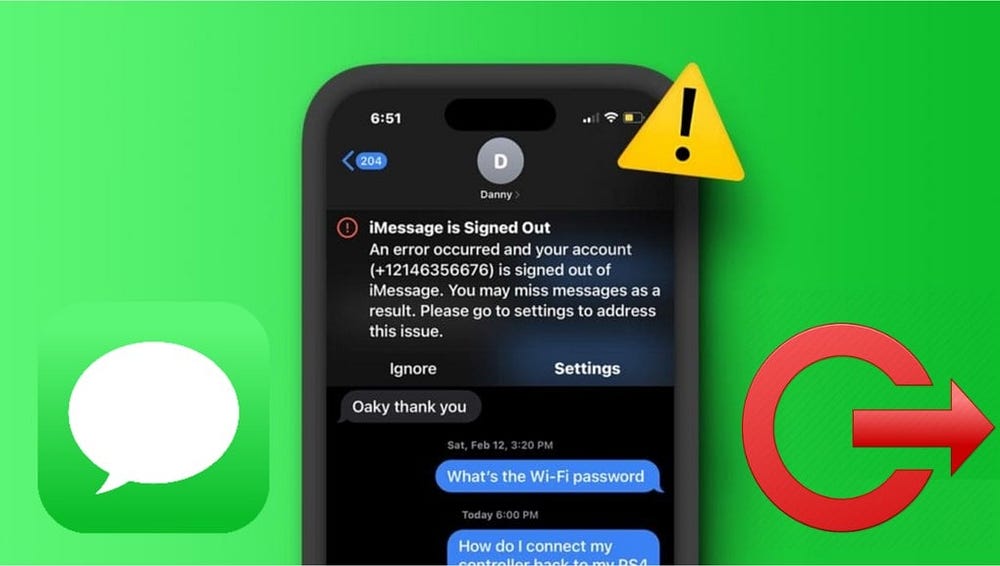
تأكد من تمكين iMessage
في كثير من الأحيان، يكون سبب ظهور الخطأ “تم تسجيل الخروج من iMessage” بسيطًا جدًا: ربما تكون قد قمت بتعطيل iMessage على الـ iPhone الخاص بك عن طريق الخطأ. للتحقق من ذلك، انتقل إلى الإعدادات -> الرسائل على الـ iPhone الخاص بك وتأكد من تمكين iMessage.
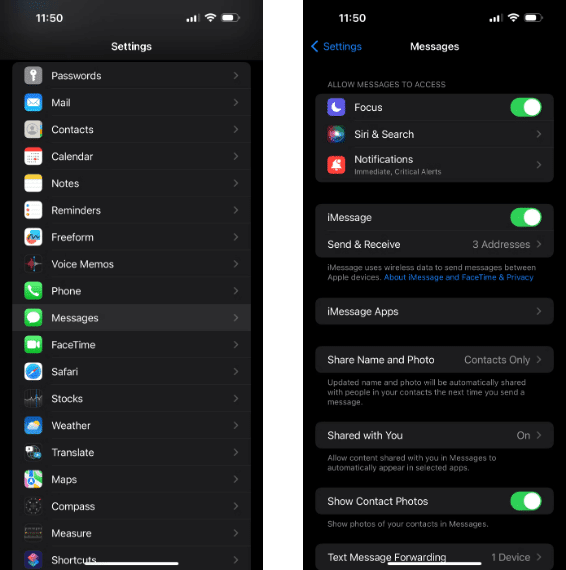
إذا كان ممكّن بالفعل: قم بتعطيله، وانتظر بضع ثوانٍ، ثم أعد تمكينه مرة أخرى لإجبار الـ iPhone الخاص بك على إعادة تنشيط الخدمة وتسجيل الدخول مرة أخرى إلى iMessage.
ما تحتاجه قبل تسجيل الدخول:
- تأكّد من اتصالك بشبكة بيانات هاتف جوّال أو شبكة Wi-Fi.
- تأكّد من أنَّ جهازك به أحدث إصدار من iOS أو iPadOS.
- تأكد من ضبط المنطقة الزمنية الخاصة بك بشكل صحيح. انتقل إلى “الإعدادات” -> “عام” -> “التاريخ والوقت”.
نصيحة: يُمكنك أيضًا الوصول إلى هذه القائمة بمجرد النقر على خيار الإعدادات في التنبيه “تم تسجيل الخروج من iMessage”.
تحقق من تفاصيل iMessage المُستخدمة
الخطوة التالية هي مراجعة تفاصيلك المُتعلقة بـ iMessage والتأكد من تحديد رقم هاتفك أو عنوان بريدك الإلكتروني لـ Apple ID، وهو أمر ضروري لكي يعمل iMessage بشكل صحيح. يُمكنك مواجهة هذه المشكلة إذا قمت بتبديل بطاقات SIM بشكل مُتكرر أو قمت بتسجيل الخروج من Apple ID الخاص بك على الـ iPhone. سجِّل الدخول إلى صفحة حساب Apple ID، ثم راجع جميع عناوين البريد الإلكتروني المُسجلة، بما في ذلك العنوان الذي تُحاول إثبات صحته. إذا كان عنوان البريد الإلكتروني غير صحيح، يُمكنك تحديثه. وبعد ذلك، انقر على “إعادة إرسال” بجوار العنوان الذي ترغب في إثبات ملكيته.
توجه إلى الإعدادات -> الرسائل وابحث عن خيار الإرسال والاستلام أسفل مفتاح التبديل بجوار iMessage. إذا رأيت “لا توجد عناوين” بجوارها، فهذا هو بالضبط سبب ظهور الخطأ “تم تسجيل الخروج من iMessage” على الـ iPhone الخاص بك.
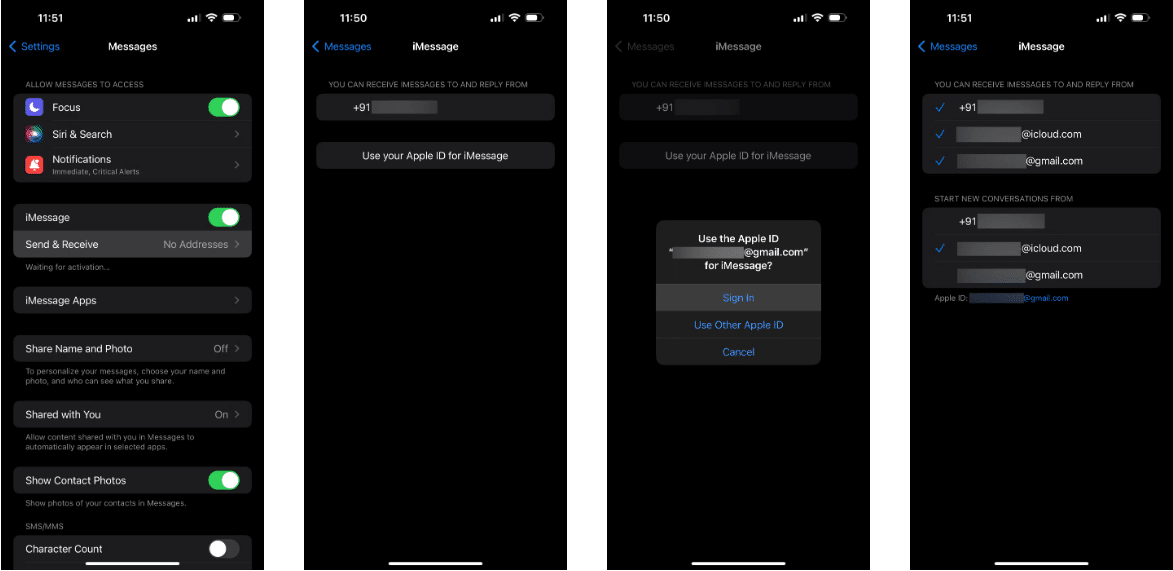
اضغط على الإرسال والاستلام وحدد استخدام Apple ID الخاص بك لـ iMessage. عندما يتم عرض نافذة مُنبثقة، اضغط على تسجيل الدخول لتسجيل الدخول باستخدام Apple ID المُرتبط بالـ iPhone الخاص بك. ومع ذلك، إذا كنت تريد استخدام حساب آخر، فحدد استخدام Apple ID آخر بدلاً من ذلك.
إذا ظهر رقم هاتفك في هذه القائمة، فتأكد من تحديده أيضًا. ستُرسل شركة الإتصالات رسالة نصية قصيرة لتنشيط iMessage. افتراضيًا، سيبدأ iMessage محادثات جديدة باستخدام رقم هاتفك، ولكن يُمكنك تغيير ذلك إلى عنوان البريد الإلكتروني لـ Apple ID الخاص بك من نفس القائمة.
نصيحة: إذا ظهرت مطالبة تُفيد بأن “شركة الاتصالات الخاصة بك قد تفرض رسومًا على رسائل SMS المُستخدمة لتنشيط iMessage”، فانقر على “موافق” للسماح برسوم الرسائل القصيرة (SMS) المُحتملة.
تحقق من حالة خادم Apple لـ iMessage
إذا كنت لا تزال تتلقى النافذة المنبثقة “تم تسجيل الخروج من iMessage” عند فتح سلسلة رسائل في “الرسائل”، فمن المُحتمل أن تكون خوادم iMessage الخاصة بشركة Apple مُعطلة مؤقتًا. يمكنك التحقق من ذلك بسرعة من خلال التوجه إلى صفحة حالة نظام Apple.
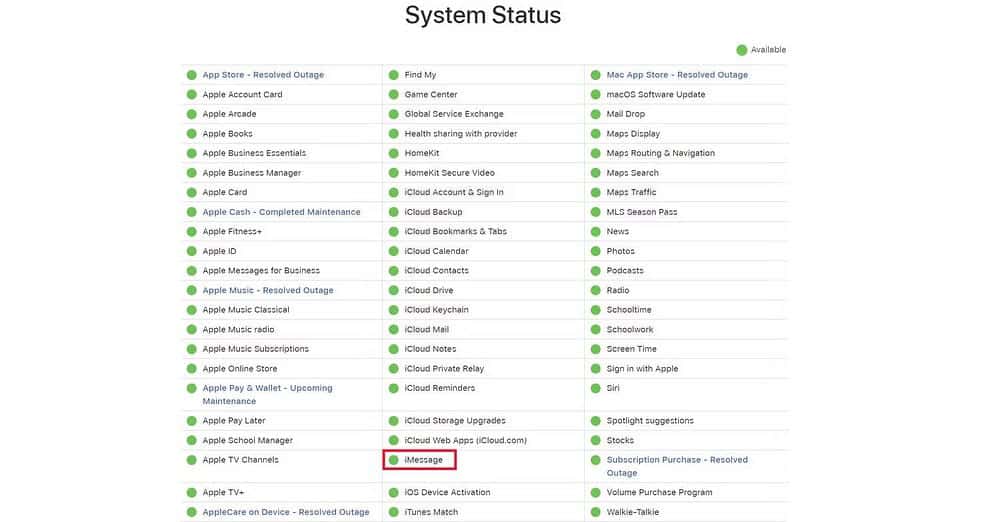
إذا لاحظت وجود مؤشر أصفر (بدلاً من اللون الأخضر) بجوار iMessage في هذه الصفحة، فهذا يعني أن خوادم Apple مُعطلة. سيتعين عليك الانتظار بصبر حتى تقوم Apple بإصلاح المُشكلة لإرسال واستقبال رسائل iMessage النصية مرة أخرى.
إصلاحات عامة: إعادة التشغيل والتحديث والمزيد
من المُفترض أن تُساعدك خطوات استكشاف الأخطاء وإصلاحها المذكورة أعلاه في التخلص من التنبيه “تم تسجيل الخروج من iMessage” على الـ iPhone الخاص بك في معظم الحالات. ومع ذلك، يُمكنك تجربة بعض الإصلاحات العامة لـ iMessage إذا كنت لا تزال تواجه مشكلات.
جرِّب إعادة تشغيل الـ iPhone، حيث يُمكن أن يُساعد ذلك في حل مواطن الخلل البسيطة في البرمجيات مثل هذه. فكر في تحديث الـ iPhone الخاص بك في حالة توفر إصدار iOS جديد، حيث يُمكن أن تتسبب أخطاء البرامج الثابتة أيضًا في ظهور الخطأ “تم تسجيل الخروج من iMessage”.
ملاحظة: تذكر أنَّ iMessage يتطلب اتصالاً بالإنترنت حتى يعمل. إذا كنت تُواجه مشكلة في الاتصال بشبكة Wi-Fi أو الشبكة الخلوية لاستخدام iMessage، ففكر في إعادة تعيين إعدادات شبكة iPhone.
إذا لم ينجح أي من الإصلاحات التي اقترحناها، فقد حان الوقت للاتصال بدعم Apple للحصول على مساعدة الخبراء. من السهل الحصول على الدعم الفني للـ iPhone الخاص بك من خلال تطبيق Apple Support، ولكن يُمكنك أيضًا زيارة صفحة دعم جهات الاتصال الخاصة بـ Apple إذا كنت تريد التحدث إلى أحد الوكلاء بسرعة.
من خلال تجربتي، ظهرت النافذة المنبثقة “تم تسجيل الخروج من iMessage” في اللحظة التي قمت فيها بتسجيل الخروج من Apple ID الخاص بي وقمت بإلغاء تحديد رقم هاتفي الخاص بالخدمة. كما ذكرنا سابقًا، يُمكن أن يحدث هذا الخطأ أيضًا إذا قمت بتبديل بطاقة SIM أو التبديل إلى بطاقة eSIM جديدة. ومع ذلك، إذا تأثر iMessage بسبب عوامل أخرى مثل الاتصال ومشكلات الخادم وأخطاء البرمجيات، فقد تكون الإصلاحات العامة المذكورة أعلاه ذات قيمة. يُمكنك الإطلاع الآن على كيفية إصلاح “لم يتم تسليم رسائل iMessage” على الـ iPhone الخاص بك.







